Und schon wieder ist ein Monat vorbei. Das nächste Sicherheitsupdate wurde von Microsoft bereitgestellt. Für den August-Patchday ist es die KB 5063709 und dadurch erhöht sich die Versionsnummer auf die Windows 10 22H2 19045.6216. Offiziell kommen dann noch zwei davon.
Mit diesem Update kommen auch die Änderungen aus dem optionalen Update von Ende Juni (KB5062649). Gibt ja doch einige, die lieber nur das Sicherheitsupdate installieren.
Über das zusätzliche Jahr mit den drei Varianten von kostenlos bis 30 $ hatten wir schon berichtet. Und auch wie man die erweiterten Updates für ein Jahr bis Oktober 2026 registrieren kann. Ein MS-Konto vorausgesetzt.
Nebenbei noch erwähnt: Die .NET Updates sind für diesen Monat schon durch. Diese kamen schon am 6.08.25 über Windows Update. Da es sich bei diesen Updates um keine sicherheitsrelevanten Updates handelte. Aber mal zurück zum heutigen Update
Bekannte Probleme durch die KB5063709
- Das Update kann zu Rucklern bei Streaming-Anwendungen führen. Mehr dazu hier.
Korrekturen und Verbesserungen durch die KB5063709
Dieses Update behebt Sicherheitsprobleme im Windows-Betriebssystem.
Die einzelnen Sicherheitslücken, die geschlossen wurden, könnt ihr hier nachlesen
support.microsoft
Manueller Download der KB5063709
Windows 10 Tutorials und Hilfe
In unserem Windows 10 Wiki findet ihr sehr viele hilfreiche Tipps und Tricks. Falls ihr Fragen habt, dann stellt diese ganz einfach bei uns im Forum.
- Installationsmedien: Aktuelle Installationsdateien findet ihr hier immer in der rechten Sidebar. Windows 10 22H2 19045 ISO / ESD
- Installation: Windows 10 Clean installieren, Win 10 2004 bis 22H2 neu installieren
- Reparaturen: Inplace Upgrade Reparatur, Win 10 reparieren über DISM, sfc und weiteres, Windows Update reparieren, Startmenü reparieren, Apps reparieren, Store reparieren, Netzwerk reparieren
- Anmeldung: Win 10 automatische Anmeldung
- Entfernen, Deinstallieren: Apps deinstallieren
- Datei Explorer: Ordner unter Dieser PC entfernen, Netzwerk, OneDrive u.a. im Explorer entfernen
- Richtige Nutzung: Startmenü richtig nutzen, Suche richtig nutzen,
- Wichtig: In jedem Tutorial steht, für welche Version es geeignet ist.

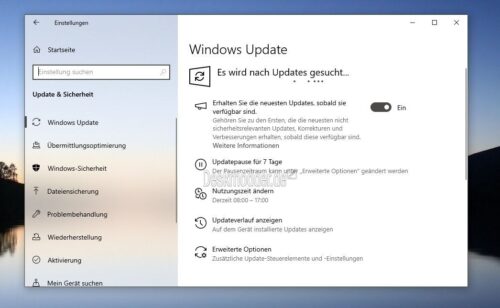
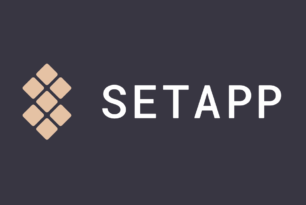






Gibt es eigentlich schon Infos zum ESU Bypass?
Wird wohl schon angeboten, aber nicht bei jedem, Bei mir kam es auch noch nicht. Aber ist ja nochZeit bis Oktober.
@DK2000, Karel meinte den Bypass.
Der Bypass existiert. Hatten wir hier schon mal vorab ausprobiert. Mehr geht ja im Moment noch nicht
https://www.deskmodder.de/blog/2025/02/15/windows-10-esu-bypass-ist-gesichert/
Ist mal wieder reibungslos gelaufen. Der Registrierungslink ist allerdings immer noch nicht zu sehen.
Microsoft hat mal wieder mächtig an der Performanceschraube gedreht. So hat auch hier die Interligenzia im Hintergrund Einzug gehalten. Ohne KI geht nichts mehr.
Jetzt, kurz vor Schluß mit Windows10, habe ich nochmal direkt von Microsoft ISOs gezogen, mit dism per Treiberintegration gerätespezifische Versionen erstellt und alle meine Windows10-Geräte per inplace-clean-install (die 2. setup.exe neben der install.wim) auf den aktuellen Stand gebracht. Bei meinem Surface 4 werden da 50(!) Treiberordner incl. Firmware-Updates in die Wim integriert und vor allem dann auch offline in der richtigen Reihenfolge installiert. Da hat sich doch einiges getan. Danach kann man dann händisch diverse Programme und Startmenüeinträge einfach aus Windows.old ins Neue kopieren. Bei der 32bit-Version mußte ich aber vorher in der gemounteten Wim alles an Fax und Internet-Explorer rausnehmen, da sich das frisch installierte 32bit-Windows bei Features mehrfach mit irreparablem BSOD verabschiedet hatte. Und Netfx3.5 bei Programminstallationen geht jetzt nur noch online. Bei Rechnern ohne UEFI reicht ein darauf schon mal für Windows10 benutzter Windows 7 Schlüssel.
Komfortabler als mit DISM geht die Auswahl an Appx-en später mit winget.
winget list , winget install „Dateiname“ , winget uninstall „Dateiname“
Für alle die gerne mal rumbasteln habe ich nachfolgend einige, immer wieder überarbeitete, Texte, die ich als Orientierungshilfe bei solchen Gelegenheiten benutze mal angehängt.
Info aufklappen
——Anfang Text: DISM-WIM-Modding ——
Workflow zur Modifizierung eines Installationsimage mit DISM
+++++ Vorbereitung:
Die gewünschte Windowsversion downloaden und einen USB-Installatiosstick erstellen lassen.
Ordner C:\1, C:\1\1, C:\1\2 und C:\1\3 im Explorer erstellen.
Die zu modifizierende install.esd vom sources-Verzeichnis des Installationsstick nach C:\1 kopieren.
Die original install.esd auf dem Stick entweder ins Backup verschieben, löschen oder umbenennen.
Hat man nur die ISO, diese im Explorer bereitstellen und von dort die install.esd entnehmen.
Eine Eingabaufforderung als ADMINISTRATOR (wg Schreibrechte) öffnen und folgende Schritte ausführen:
+++++Installationsstick (8GB) per Eingabeaufforderung erstellen:
diskpart
list disk
select disk (‚die richtige Zahl‘)
clean
create partition primary
select partition 1
active
format fs=fat32 quick
exit
Dorthin die restlichen bereitgestellten Dateien der ISO und später die modifizierte WIM kopieren.
+++++ ESD in WIM umwandeln:
dism /Get-Wiminfo /WimFile:C:\1\install.esd
dism /Export-Image /SourceImageFile:C:\1\Install.esd /SourceIndex:x /DestinationImageFile:C:\1\Install.wim /Compress:Maximum
+++++WIM mounten:
dism /Get-ImageInfo /Imagefile:C:\1\install.wim
dism /Mount-Image /Imagefile:C:\1\install.wim /Index:x /MountDir:C:\1\1
;Bemerkung: x bezeichnet die gewünschte Windowsversion (z.B. Home=1/Pro=5) in der ESD
Mounten übersteht einen Neustart nicht unbeschadet. Notfalls mit einem Linux-Stick reparieren.
+++++ WindowsAppX entfernen:
z.B.:Microsoft.ScreenSketch_2019.904.1644.0_neutral_~_8wekyb3d8bbwe
dism /Image:C:\1\1 /Get-ProvisionedAppxPackages (braucht winget in HKLM/Classes/LokalSetting..)
dism /online /Get-ProvisionedAppxPackages
dism /Image:C:\1\1 /Remove-ProvisionedAppXPackage /PackageName:Microsoft.ScreenSketch_2019.904.1644.0_neutral_~_8wekyb3d8bbwe
Bemerkung: Abhängigkeiten beachten von NET-Framework-Appx, NET-Runtime-Appx, Xaml-Appx und VCLib-Appx,
jeweils sowohl in der x64 und x86 Version, Paint ist hier Paint3D
Geht nur teilweise auch später noch am online-Image
+++++ Optional Features deaktivieren:
z.B.: SearchEngine-Client-Package
dism /Image:C:\1\1 /Get-Features
dism /Image:C:\1\1 /Get-FeatureInfo /FeatureName:SearchEngine-Client-Package
dism /Image:C:\1\1 /Disable-Feature /FeatureName:SearchEngine-Client-Package
Bemerkung: Geht auch später noch am online-Image
+++++ Pakete deaktivieren:
z.B.: LanguageFeatures-Handwriting-de-de-Package
dism /Image:C:\1\1 /Get-Packages
dism /Image:C:\1\1 /Remove-Package /PackageName:Microsoft-Windows-LanguageFeatures-Handwriting-de-de-Package~31bf3856ad364e35~amd64~~10.0.19041.1
Bemerkung: Geht auch später noch am online-Image
+++++ Komponenten entfernen:
z.B.: Language.OCR~~~de-DE~0.0.1.0
dism /Image:C:\1\1 /Get-Capabilities
dism /Image:C:\1\1 /Remove-Capability /CapabilityName:Language.OCR~~~de-DE~0.0.1.0
dism /online /Add-Capability /CapabilityName:Language.OCR~~~de-DE~0.0.1.0
;Bemerkung: Verarbeitung von mehrere WindowsAppxs, Optional Features, Packages und Komponenten lassen sich in einer .BATch-Datei zusammenfassen.
Diese dann auch als Administrator ausführen.
Geht auch später noch am online-Image
+++++ Gerätespezifische Treiber aus einer aktiven Installation exportieren oder vorhandene dem Image hinzufügen:
dism /Online /Export-Driver /Destination:C:\1\2
dism /Image:C:\1\1 /Add-Driver /Driver:C:\1\2 /Recurse
+++++ Optional Features (die als CAB-Datei vorliegen) aktivieren:
z.B.: .netFramework3.51
dism /Image:C:\1\1 /Enable-Feature /FeatureName:NetFx3 /All /Source:x:\sources\sxs
;Bemerkung: x bezeichnet den Laufwerksbuchstaben der Installations-DVD oder bereitgestellten ISO
Geht auch später noch am online-Image. Neu! Geht nur noch online.
+++++ Komponenten die als MSU-Datei vorliegen vorher in CAB-Dateien umwandeln:
z.B.: Updates
expand -d Quelle
;Bemerkung: Quelle ist Pfad zur und Dateiname.msu
expand -f:*.“Pfad zur und Dateiname.msu“ C:\1\3
;Bemerkung: Jetzt sollten die enthaltenen CAB-Dateien in C:\1\3 sein.
Weiter wie bei ‚Optional Features aktivieren:‘
Geht auch später noch am online-Image
+++++ Bearbeiten der zukünftigen Registrierdatenbank
z.B.: OneDrive deinstallieren
C:\Windows\regedit.exe starten.
Dort den Zweig HKEY_LOCAL_MACHINE markieren.
Oben rechts unter Datei „Struktur laden“ auswählen.
Die Datei C:\1\1\Users\Default\ntuser.dat auswählen und als Zweig mit dem Namen WIM einfügen.
Unter: Computer\HKEY_LOCAL_MACHINE\WIM\SOFTWARE\Microsoft\Windows\CurrentVersion\Run
rechts den Eintrag mit OneDriveSetup.exe löschen.
Danach den Zweig WIM wieder auslösen und regedit.exe schließen.
Optional entweder (bei 64-bit Windows) noch die Datei C:\Windows\SysWOW64\OneDriveSetup.exe
oder (bei 32-bit Windows) die Datei C:\Windows\System32\OneDriveSetup.exe löschen.
+++++ Explorer-Dateioperationen
Einfügen oder löschen einzelner Dateien und Ordner im Offline-Image.
;Bemerkung: z.B. Personalisieren des Startmenüs.
Geht auch später noch am online-Image.
+++++ Installationsimage bereinigen:
dism.exe /Image:C:\1\1 /Cleanup-Image /StartComponentCleanup
;Bemerkung: Geht auch später noch am online-Image.
+++++ Änderungen in einer neuen WIM-Datei speichern:
dism /Capture-Image /ImageFile:C:\1\neuinstall.wim /CaptureDir:C:\1\1 /Name:Custombuild /Compress:Maximum
+++++ Einen weitern Index in der WIM-Datei speichern:
dism /Append-Image /ImageFile:C:\1\neuinstall.wim /CaptureDir:C:\1\1 /Name:Custombuild2-Index2
+++++ Änderungen speichern und Mounten aufheben:
dism /Commit-Image /MountDir:C:\1\1
dism /Unmount-Image /MountDir:C:\1\1 /Commit
Verwerfen:
dism /Unmount-Image /MountDir:C:\1\1 /discard
;Bemerkung: Keine geöffneten Fenster des Explorer im Mountbereich anzeigen lassen.
+++++ Modifizierte install.wim splitten (wegen fat32)
dism /Split-Image /ImageFile:C:\1\install.wim /SWMFile:C:\1\install.swm /FileSize:3000
;Bemerkung: FileSize maximal 4096.
+++++Aufräumen
SWM-Dateien in das sources-Verzeichnis des Installationsstick kopieren. Festplatte aufräumen.
——Ende Text: DISM-WIM-Modding ——
——Anfang Text: DISM-WIM-Backup ——
Beispielbefehlszeilen zum modifizieren und kopieren in die Eingabeaufforderung:
dism /ScratchDir:D:\ /Capture-Image /ImageFile:D:\Backup[Datum].wim /CaptureDir:C:\ /Name:[Datum]-PC1-Drive-C
dism /ScratchDir:D:\ /Append-Image /ImageFile:D:\Backup[Datum2].wim /CaptureDir:C:\ /Name:[Datum2]-PC1-Drive-C
dism /Get-ImageInfo /Imagefile:D:\Backup[Datum].wim
dism /ScratchDir:D:\ /Apply-Image /ImageFile:D:\Backup[Datum3].wim /Index:3 /ApplyDir:C:\
——————————————————————————————————–
Erstellen:
——————————————————————————————————–
Für eine Standard-Single-Installation ohne Schnellstart, ohne Bitlocker und ohne OEM-Partition auf einem UEFI-Rechner:
Man benötigt einen aktuelles Installations/PE-Bootmedium.
——————————————————————————————————–
Zuerst wird noch aus dem C:\Windows heraus als Administrator Reagentc /disable gesetzt. Das ist WICHTIG.
——————————————————————————————————–
Den Installationsstick booten und hier statt „jetzt installieren“ in die erweiterten Optionen wechseln und die Eingabeaufforderung starten.
Nach Starten des PE kann man diesen Datenträger vom PC entfernen und einen („ausreichend großen“) Datenträger mit NTFS Dateisystem anschließen. Minimum 8GB bis ultimo.
So besteht die Möglichkeit an gleicher Buchse einen anderen Datenträger anzuschließen. Zuerst starte ich 2x Notepad und zusätzlich eine 2. cmd.
Die 2.Eingabeaufforderung ist für diskpart, damit man nicht mit einmal zu viel exit alles abmurkst.
Mit dem ersten Notepad verschafft man sich einen Überblick über die aktuelle Verteilung der Laufwerksbuchstaben. Mit dem 2.Notepad läßt man sich diesen Text zwecks copy/paste anzeigen.
Als nächstes in der Eingabeaufforderung dism mit der Befehlszeile:
dism /ScratchDir:D:\ /Capture-Image /ImageFile:D:\Backup[Datum].wim /CaptureDir:C:\ /Name:[Datum].Drive-C
oder mit einern WimScript.ini:
dism /ScratchDir:D:\ /Capture-Image /ImageFile:D:\Backup[Datum].wim /CaptureDir:C:\ /Name:[Datum].Drive-C /ConfigFile:D:\wimscript.ini
starten.
Nun in der verbleibenden Eingabeaufforderung:
dism /Get-ImageInfo /Imagefile:D:\Backup[Datum].wim
——————————————————————————————————–
Datenträger vorbereiten:
——————————————————————————————————–
Um das Backup bei einer NEUEN Platte anzuwenden, aus einem PE heraus den Rechner mit Eingabeaufforderung und Notepad starten.
In Notepad diesen Text und und in dessen Dateibrowser auch alle Laufwerke anzeigen lassen.
Aus dem Dateibrowser von Notepad heraus von Laufwerk X:\Windows\System32 mit cmd eine zweite Eingabeaufforderung mit diskpart als Administrator starten.
——————————————————————————————————–
gpt-Modus
——————————————————————————————————–
[diskpart]
lis dis
sel dis 0
clean
convert gpt
create partition efi size=100
format quick fs=fat32 label=“System“
create partition msr size=16
create partition primary
shrink minimum=1000
format quick fs=ntfs label=“Lokaler Datenträger“
assign letter=C
create partition primary
format quick fs=ntfs label=“Windows RE Tools“
set id=de94bba4-06d1-4d40-a16a-bfd50179d6ac
gpt attributes=0x8000000000000001
——————————————————————————————————–
MBR-Modus
——————————————————————————————————–
[diskpart]
lis dis
sel dis 0
clean
convert MBR
create partition primary size=100
activ
format quick fs=fat32 label=“System“
create partition primary
shrink minimum=1000
format quick fs=ntfs label=“Lokaler Datenträger“
assign letter=C
create partition primary
format quick fs=ntfs label=“Windows RE Tools“
set id=27
Bemerkungen: Dateisystem (fat32 oder ntfs) der ersten MBR-Partition prüfen!
Alternativ geht auch clean all, dauert aber länger überschreibt aber die Platte mit Nullen (fabrikneu).
Keine(!) Laufwerksbuchstaben für die Partitionen System und Windows RE Tools. Bei GPT tauchen die sonst ggf. trotz remove wieder im Explorer auf.
Um ein Backup auf das URSPRÜNGLICHE Platte-Layout anzuwenden, aus einem PE heraus den Rechner mit Eingabeaufforderung und Notepad starten.
In Notepad diesen Text und und in dessen Dateibrowser auch alle Laufwerke anzeigen lassen.
Aus dem Dateibrowser von Notepad heraus von Laufwerk X:\Windows\System32 mit cmd eine zweite Eingabeaufforderung mit diskpart als Administrator starten.
——————————————————————————————————–
GPT + MBR-Modus
——————————————————————————————————–
[diskpart]
lis dis
sel dis 0
lis par
sel par 1
format quick fs=fat32
lis par
sel par 3
format quick fs=ntfs
lis par
sel par 4
format quick fs=ntfs
Bemerkungen: Dateisystem (fat32 oder ntfs) der ersten MBR-Partition prüfen!
Ggf. reicht es nur Partition 3 neu zu formatieren (override).
——————————————————————————————————–
Anwenden:
——————————————————————————————————–
Wenn nicht schon geschehen, den Datenträger „mit kurzem Pfad (hier D:)“ zur Backup.wim anschließen.
Mit Notepad die Laufwerksbuchstaben des betreffenden Laufwerks ermitteln.
Nun in der ersten Eingabeaufforderung zunächst:
dism /Get-ImageInfo /Imagefile:D:\Backup.wim
und dann:
dism /ScratchDir:D:\ /Apply-Image /ImageFile:D:\Backup[Datum].wim /Index:1 /ApplyDir:C:\
eingeben und das Backup anwenden.
Danach mit bcdboot die System-Partition einrichten:
bcdboot C:\windows
Bemerkung: Nur bei einer Single-Installation.
Auf:/ScratchDir:D:\ sollte „ausreichend“ Platz sein.
——————————————————————————————————–
Vorgang abschließen:
——————————————————————————————————–
Denn Rechner normal starten und mit der Eingabeaufforderung als Administrator die ’shutdown /r /o‘ Funktion einrichten.
C:\Windows\System32\Reagentc /enable
und mit:
C:\Windows\System32\Reagentc /Info
und vielleicht auch:
Dism /Get-ImageInfo /ImageFile:\\?\GLOBALROOT\device\harddisk0\partition4\Recovery\WindowsRE\winre.wim /index:1
prüfen.
Übrigens:
Um ein UEFI-Modus-Backup anzuwenden, kann man auch im Legacy-Modus von extern booten.
Dazu muß der Bootdatenträger (NTFS/Fat32) mit diskpart als activ markiert sein.
Danach im BIOS wieder in den UEFI-Modus wechseln.
—Ende—
Was ist denn das für ein Spam hier?
gepostet mit der Deskmodder.de-App für iOS
Genau, geht ja mal gar nicht hier in den Kommentare!
MS kann manche schon verwirren…..😡